Как исправить сбой Atomic Heart при запуске
Опубликовано: 2023-04-09С помощью простых решений, представленных в этом простом руководстве, вы можете легко исправить сбой Atomic Heart при запуске и ошибки игрового процесса в Windows 11/10.
Atomic Heart — потрясающая игра для одного игрока, которая набирает огромную популярность среди геймеров по всему миру. В игре есть несколько уровней или миссий, которые позволяют вам открывать новое оружие, получать доступ к различным территориям и создавать высококлассные транспортные средства. Графика в игре очень красивая и реалистичная.
Игра предлагает удивительные впечатления для всех, но может испортить их, когда появляется ошибка Atomic Heart Crashing. Это очень распространенная проблема, которая постоянно возникает на устройствах Windows. Проблема с вылетом может появиться либо во время игры, либо при запуске.
Мы поможем вам избавиться от этой ошибки. С помощью простых решений, представленных в этом блоге, вы сможете решить проблему и запустить игру плавно и точно.
Как исправить сбой Atomic Heart в Windows 10
С помощью решений, представленных в следующих разделах этой статьи, любой новичок или опытный пользователь может легко исправить ошибку Atomic Heart Crashing на ПК. Просто следуйте инструкциям и разверните их, как описано, а затем с легкостью устраните проблемы.
Решение 1. Проверьте системные требования
Во-первых, чтобы убедиться, что ваша система может запускать игру или нет, вам необходимо проверить минимальные и рекомендуемые системные требования для их запуска. Ниже мы предоставили все требования для удобства перекрестной проверки.
Минимальные системные требования:
64-битный процессор и ОС
ОС: Windows 10 (20H1 или выше)
Процессор: AMD Ryzen 3 1200 или выше/Intel Core i5-2500 или выше
Оперативная память: 8 ГБ ОЗУ или больше
Графический процессор: 4 ГБ видеопамяти или выше, AMD Radeon R9 380 или выше / NVIDIA GeForce GTX 960 или выше
DirectX: версия 12
ПЗУ: 90 ГБ или более
FPS: 30 FPS или выше
Разрешение: 1920×1080 в низком или выше
Читайте также: Как исправить сбой Sons of The Forest на ПК с Windows
Рекомендованные системные требования:
64-битный процессор и ОС
ОС: Windows 10 (20H1 или выше)
Процессор: AMD Ryzen 5 2600X или выше/Intel Core i7-7700K или выше
Оперативная память: 16 ГБ ОЗУ или больше
Графический процессор: 8 ГБ видеопамяти или выше, AMD RX 6700 XT или выше / NVIDIA GeForce RTX 2070 или выше
DirectX: версия 12
ПЗУ: 90 ГБ места или более SSD
Кадров в секунду: 60 кадров в секунду
Разрешение 1920×1080 в ультра или выше
Если ваше устройство соответствует всем этим требованиям, но игра по-прежнему вызывает проблемы, следуйте следующему решению, чтобы исправить ошибку.
Решение 2. Обновите драйверы и устраните сбой Atomic Heart
Одной из самых распространенных причин, по которой ошибка вылета появляется в любой игре даже после выполнения требований, являются устаревшие графические драйверы. Когда драйверы устарели, система может столкнуться с проблемами при подключении и общении с устройством. Следовательно, чтобы установить стабильный поток связи, вам необходимо обновить графический драйвер.
Чтобы обновить драйверы, вы можете воспользоваться несколькими способами, но все они ненадежны. Итак, лучше всего обновить драйверы с помощью Bit Driver Updater. Это автоматическое решение, позволяющее обновлять все виды драйверов в один клик.
Помимо этого, инструмент также предлагает такие функции, как автоматическое обновление драйверов, расписание обновления драйверов одним щелчком мыши, возможность игнорировать обновления драйверов, создавать резервные копии драйверов и восстанавливать их при необходимости, многоязычный пользовательский интерфейс, поддерживающий несколько международных языков, и многое другое.
Вы найдете все эти решения при загрузке и использовании инструмента. А пока давайте посмотрим на процесс использования инструмента и исправления ошибки сбоя.
Процесс обновления драйверов и исправления сбоя Atomic Heart на ПК
Выполните приведенные ниже шаги и выполните их, чтобы сразу обновить драйверы, а также устранить проблему сбоя с помощью Bit Driver Updater:
- Нажмите на синюю кнопку ниже изагрузите программное обеспечение .
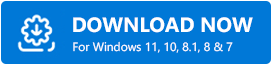
- Установите инструмент на свое устройство и запустите его.
- Позвольте инструменту глубоко сканировать вашу систему на наличие устаревших, сломанных или отсутствующих драйверов. Если сканирование не запускается само по себе, нажмите кнопку «Сканировать сейчас» .
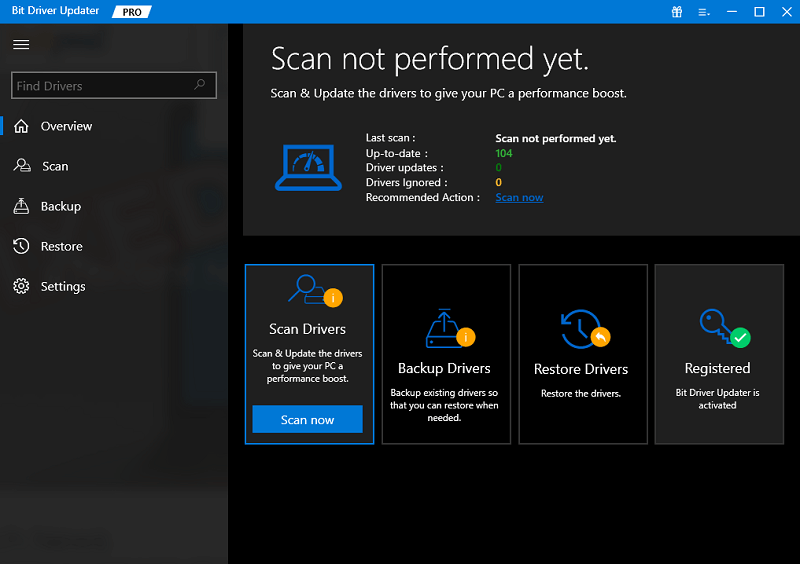
- С помощью кнопки«Обновить все» или «Обновить сейчас» установите необходимые обновления драйверов на ваше устройство.
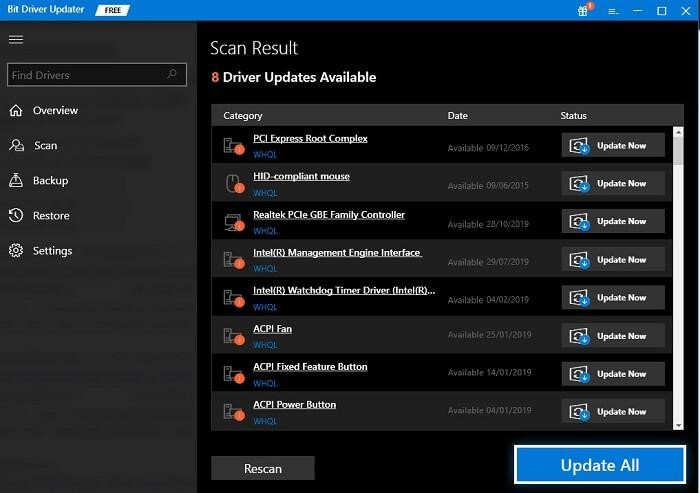
- Перезагрузите систему по окончании процедуры.
Обновление драйвера, скорее всего, исправит ошибки Atomic Heart Crashing в Windows 11/10. Однако, если вы все еще сталкиваетесь с той же проблемой, следуйте следующему решению.

Читайте также: Как исправить сбой Battlefield 5 на ПК с Windows
Решение 3. Запустите от имени администратора
Следующее, что вы можете попробовать, если игра по-прежнему вызывает ошибки Atomic Heart Crashing на ПК, — это использовать права администратора. Вы можете играть в игру, используя отдельную игру или используя идентификатор клиента Steam. В любом из случаев ошибку вылета можно исправить, если запустить игру или клиентскую платформу в режиме администратора.
Для отдельной игры:
- В каталоге игры щелкните правой кнопкой мыши значок игры и выберите параметр « Запуск от имени администратора».
- Нажмите Да , чтобы продолжить.
- Подождите минуту или две, пока игра загружается.
Для клиента Steam:
- Щелкните правой кнопкой мыши значок приложения Steam и выберите параметр « Запуск от имени администратора».
- Нажмите Да , чтобы продолжить.
- Подождите минуту или две, пока инструмент загрузится, и запустите игру, используя обычную процедуру.
Это должно быть в состоянии исправить ошибку Atomic Heart Crashing. Однако, если проблема все еще появляется, следуйте следующему решению.
Решение 4. Проверьте целостность файлов игры
Если вы применяете игру в клиенте Steam, вы, возможно, уже знаете, что этот инструмент предлагает опцию «Проверить целостность игровых файлов». Эта опция делает то, что говорит, проверяет, правильно ли установлены файлы игры. Более того, опция также обнаружит, отсутствует ли какой-либо файл в каталоге. Вы можете использовать то же самое, чтобы исправить сбой Atomic Heart Crashing на ПК, используя набор решений ниже:
- Откройте Steam и перейдите в библиотеку.
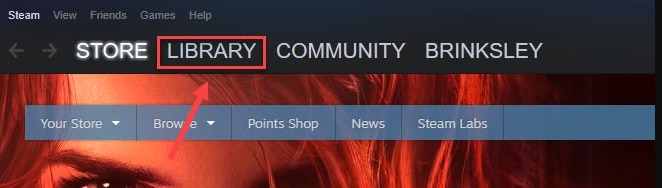
- Там же найдите игру Atomic Heart, щелкните правой кнопкой мыши и откройте еесвойства .
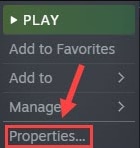
- Сначала нажмите на категорию«Локальные файлы» , а затем на «Проверить целостность файлов игры».
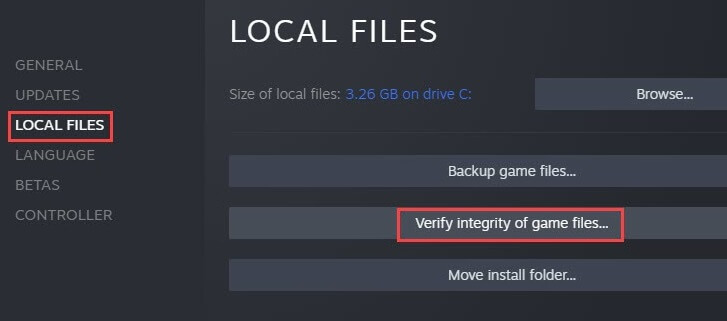
Инструмент будет искать отсутствующие или поврежденные файлы и заменять их правильными. Это должно исправить ошибку Atomic Heart Crashing. Однако, если проблема не исчезнет, воспользуйтесь следующим решением.
Читайте также: Как исправить сбой Elden Ring при запуске [ИСПРАВЛЕНО]
Сбой Atomic Heart на ПК с Windows: исправлено
Итак, мы подошли к концу всей этой цепочки решений, показывающих, как исправить ошибку сбоя игры. К настоящему времени ваша игра должна работать совершенно идеально. Теперь вы сможете без проблем запускать игру и наслаждаться идеальным игровым процессом. Если у вас возникнут какие-либо проблемы с выполнением решений для игры, вы можете обратиться к нам за помощью в комментариях ниже. Напишите нам свои вопросы, предложения, отзывы или другие мысли, связанные с этим руководством. Мы свяжемся с вами очень быстро.
Если вам понравилось это руководство о том, как исправить ошибку Atomic Heart Crashing на ПК с Windows, поделитесь своей любовью, подписавшись на нашу рассылку и подписавшись на наши страницы в социальных сетях на Facebook, Twitter, Instagram, Pinterest и Tumblr.
